Видаліть Microsoft Security Essentials у Windows 10
Різне / / November 28, 2021
Видаліть Microsoft Security Essentials у Windows 10: Якщо ви нещодавно оновилися до Windows 10, можливо, ви захочете видалити Microsoft Security Essentials (MSE), оскільки Windows 10 вже має Windows. Захисник за замовчуванням, але проблема в тому, що ви не можете видалити Microsoft Security Essentials, тоді не хвилюйтеся, сьогодні ми побачимо, як це виправити проблема. Кожен раз, коли ви намагаєтеся видалити Security Essentials, він видає код помилки 0x8004FF6F з повідомленням про помилку «Вам не потрібно встановлювати Microsoft Security Essentials“.
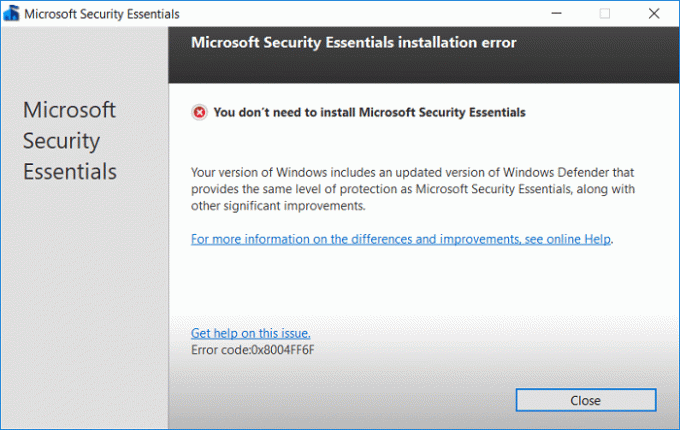
Більшість людей не звертають на це уваги, оскільки думають, що обидва мають різні функції, але вони помиляються, оскільки Microsoft Security Essentials має бути замінений Windows Defender у Windows 10. Запуск обох спричиняє конфлікт, і ваша система вразлива до вірусів, шкідливих програм або зовнішніх атак, оскільки жодна з програм безпеки не може працювати.
Основна проблема полягає в тому, що Windows Defender не дозволяє встановлювати або видаляти MSE, тому якщо він попередньо встановлений з попередньою версією Windows, то ви вже знаєте, що не зможете видалити її за допомогою стандартної методи. Тому не було часу, давайте подивимося, як видалити Microsoft Security Essentials у Windows 10 за допомогою наведеного нижче посібника.
Зміст
- Видаліть Microsoft Security Essentials у Windows 10
- Спосіб 1. Видаліть Microsoft Securit Essentials
- Спосіб 2: запустіть програму видалення в режимі сумісності для Windows 7
- Спосіб 3. Видаліть MSE через командний рядок
- Спосіб 4. Запустіть Hitman Pro і Malwarebytes
- Спосіб 5. Видалення та видалення файлів і папок Microsoft Security Essentials
- Спосіб 6. Видаліть Microsoft Security Essentials через реєстр
- Спосіб 7. Використовуйте засіб видалення Microsoft Security Essentials
Видаліть Microsoft Security Essentials у Windows 10
Примітка: Обов'язково створити точку відновлення на випадок, якщо щось піде не так.
Спосіб 1. Видаліть Microsoft Securit Essentials
1. Натисніть клавішу Windows + R, а потім введіть services.msc і натисніть Enter

2.Зі списку знайдіть такі послуги:
Служба Windows Defender (WinDefend)
Основи безпеки Microsoft
3. Клацніть правою кнопкою миші на кожному з них, а потім виберіть Стій.
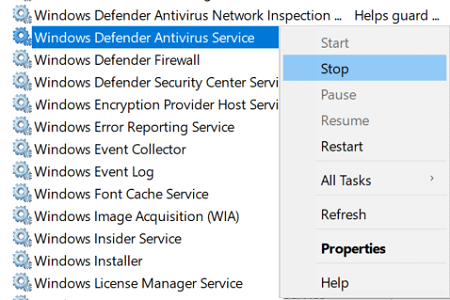
4. Натисніть клавішу Windows + Q, щоб відкрити пошук, а потім введіть контроль і натисніть на Панель управління з результату пошуку.

5. Натисніть на Видаліть програму потім знайдіть Microsoft Security Essentials (MSE) у списку.

6.Клацніть правою кнопкою миші на MSE і виберіть Видалити.
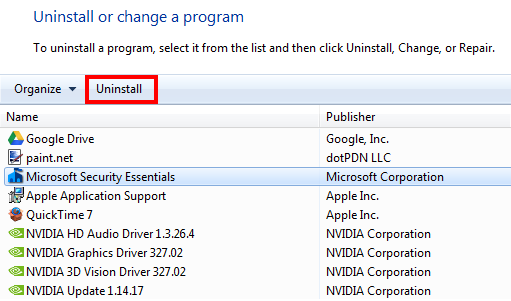
7. Це буде успішно видалити Microsoft Security Essentials у Windows 10 і оскільки ви вже зупинили службу Windows Defender, і, отже, вона не заважатиме видаленню.
Спосіб 2: запустіть програму видалення в режимі сумісності для Windows 7
Спершу переконайтеся зупинити служби Windows Defender дотримуючись наведеного вище методу, потім продовжуйте:
1. Відкрийте Провідник файлів Windows, а потім перейдіть до такого розташування:
C:\Program Files\Microsoft Security Client\
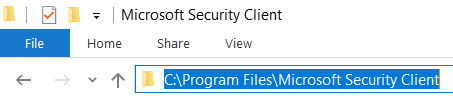
2.Знайди Setup.exe потім клацніть правою кнопкою миші та виберіть Властивості.
3. Перейдіть на вкладку «Сумісність», а потім унизу натисніть «Змінити налаштування для всіх користувачів“.
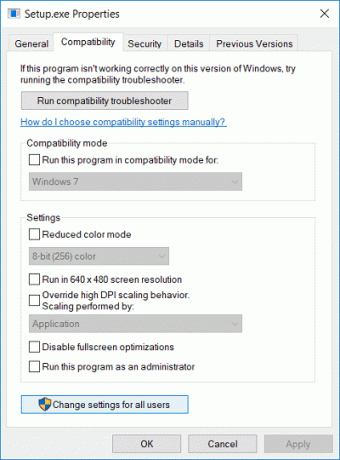
4. Далі обов’язково поставте галочку «Запустіть цю програму в режимі сумісності для” і виберіть зі спадного меню Windows 7.
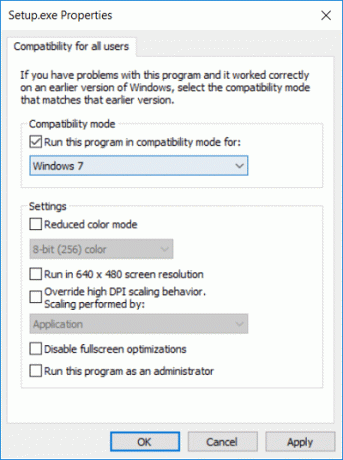
5. Натисніть OK, потім натисніть кнопку Застосувати, а потім OK.
6. Натисніть клавішу Windows + X, а потім виберіть Командний рядок (адміністратор).

7. Введіть наступне в cmd і натисніть Enter:
C:\Program Files\Microsoft Security Client\setup.exe /x /disableoslimit
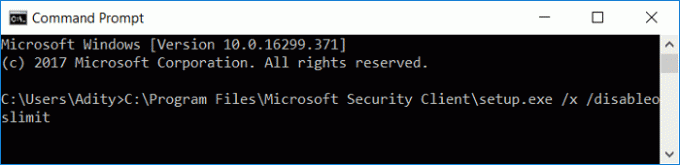
Примітка: Якщо це не відкриває майстра видалення, видаліть MSE з панелі керування.
8.Виберіть Видалити і після завершення процесу перезавантажте ПК.
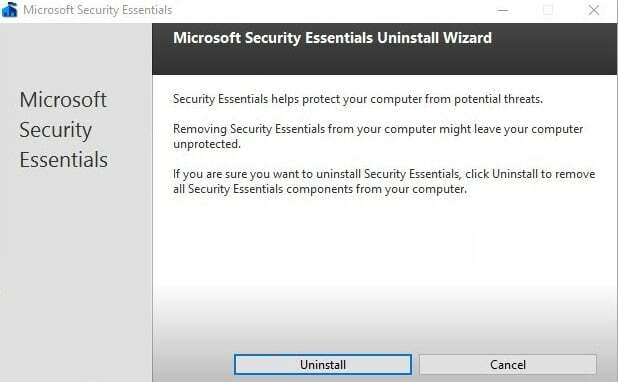
9. Після перезавантаження комп’ютера ви зможете успішно видалити Microsoft Security Essentials у Windows 10.
Спосіб 3. Видаліть MSE через командний рядок
1. Натисніть клавішу Windows + X, а потім виберіть Командний рядок (адміністратор).

2. Введіть таку команду в cmd і натисніть Enter:
MsiExec.exe /X{75812722-F85F-4E5B-BEAF-3B7DA97A40D5}
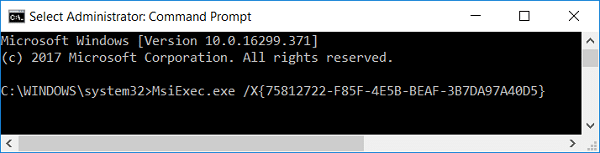
3. З'явиться діалогове вікно з проханням продовжити, натисніть Так/Продовжити.
4.Це буде автоматично видаліть Microsoft Security Essentials і увімкніть Windows Defender на своєму ПК.
Спосіб 4. Запустіть Hitman Pro і Malwarebytes
Malwarebytes — це потужний сканер на вимогу, який має видалити з вашого комп’ютера зловмисники браузера, рекламне програмне забезпечення та інші типи шкідливих програм. Важливо зазначити, що Malwarebytes працюватиме разом із антивірусним програмним забезпеченням без конфліктів. Щоб встановити та запустити Malwarebytes Anti-Malware, перейдіть до цієї статті і слідкуйте за кожним кроком.
1.Завантажте HitmanPro за цим посиланням.
2. Після завершення завантаження двічі клацніть на файл hitmanpro.exe щоб запустити програму.

3. Відкриється HitmanPro, натисніть Далі сканувати на наявність шкідливого програмного забезпечення.

4. Тепер зачекайте, поки HitmanPro здійснить пошук троянів і шкідливих програм на вашому ПК.

5. Після завершення сканування натисніть Кнопка «Далі». щоб видалити шкідливе програмне забезпечення зі свого ПК.

6. Вам потрібно Активуйте безкоштовну ліцензію перш ніж ви зможете видалити шкідливі файли зі свого комп’ютера.

7. Для цього натисніть на Активуйте безкоштовну ліцензію і ви готові йти.
8. Перезавантажте ПК, щоб зберегти зміни.
Спосіб 5. Видалення та видалення файлів і папок Microsoft Security Essentials
1. Відкрийте Блокнот, потім скопіюйте та вставте наведений нижче код:
cd /d "%ProgramFiles%\Microsoft Security Client" TASKKILL /f /im MsMpEng.exe. TASKKILL /f /im msseces.exe. TASKKILL /f /im MpCmdRun.exe. чиста зупинка MsMpSvc. sc видалити MsMpSvc. REG DELETE "HKEY_LOCAL_MACHINE\SYSTEM\CurrentControlSet\services\MsMpSvc" /f. REG DELETE "HKEY_LOCAL_MACHINE\SOFTWARE\Microsoft\Microsoft Antimalware" /f. REG DELETE "HKEY_LOCAL_MACHINE\SOFTWARE\Microsoft\Microsoft Security Client" /f. REG DELETE "HKEY_LOCAL_MACHINE\SOFTWARE\Policies\Microsoft\Microsoft Antimalware" /f. REG DELETE "HKEY_LOCAL_MACHINE\Software\Microsoft\Windows\Current Version\Run\MSC" /f. REG DELETE "HKEY_CLASSES_ROOT\Installer\Products\4C677A77F01DD614880F352F9DCD9D3B" /f. REG DELETE "HKEY_CLASSES_ROOT\Installer\Products\4D880477777087D409D44E533B815F2D" /f. REG DELETE "HKEY_LOCAL_MACHINE\SOFTWARE\Microsoft\Windows\CurrentVersion\Uninstall\Microsoft Security Client" /f. REG DELETE "HKEY_LOCAL_MACHINE\SOFTWARE\Microsoft\Windows\CurrentVersion\Uninstall\{774088D4-0777-4D78-904D-E435B318F5D2}" /f. REG DELETE "HKEY_LOCAL_MACHINE\SOFTWARE\Microsoft\Windows\CurrentVersion\Uninstall\{77A776C4-D10F-416D-88F0-53F2D9DCD9B3}" /f. REG DELETE "HKEY_CLASSES_ROOT\Installer\UpgradeCodes\1F69ACF0D1CF2B7418F292F0E05EC20B" /f. REG DELETE "HKEY_CLASSES_ROOT\Installer\UpgradeCodes\11BB99F8B7FD53D4398442FBBAEF050F" /f. REG DELETE "HKEY_CLASSES_ROOT\Installer\UpgradeCodes\26D13F39948E1D546B0106B5539504D9" /f. REG DELETE "HKEY_LOCAL_MACHINE\SOFTWARE\Microsoft\Windows\CurrentVersion\Installer\UserData\S-1-5-18\Products\4C677A77F01DD614880F352F9DCD9D3B" /f. REG DELETE "HKEY_LOCAL_MACHINE\SOFTWARE\Microsoft\Windows\CurrentVersion\Installer\UserData\S-1-5-18\Products\4D880477777087D409D44E533B815F2D" /f. REG DELETE "HKEY_LOCAL_MACHINE\SOFTWARE\Microsoft\Windows\CurrentVersion\Installer\UpgradeCodes\11BB99F8B7FD53D4398442FBBAEF050F" /f. REG DELETE "HKEY_LOCAL_MACHINE\SOFTWARE\Microsoft\Windows\CurrentVersion\Installer\UpgradeCodes\1F69ACF0D1CF2B7418F292F0E05EC20B" /f. takeown /f "%ProgramData%\Microsoft\Microsoft Antimalware" /a /r. takeown /f "%ProgramData%\Microsoft\Microsoft Security Client" /a /r. takeown /f "%ProgramFiles%\Microsoft Security Client" /a /r. REM Видалити папки MSE. rmdir /s /q "%ProgramData%\Microsoft\Microsoft Antimalware" rmdir /s /q "%ProgramData%\Microsoft\Microsoft Security Client" rmdir /s /q "%ProgramFiles%\Microsoft Security Client" REM Зупиніть WMI та його служби залежностей. sc зупинити sharedaccess. sc стоп mpssvc. sc стоп wscsvc. sc стоп iphlpsvc. sc стоп winmgmt. REM Видалити папку Repository. rmdir /s /q "C:\Windows\System32\wbem\Repository" sc стоп. ПАУЗА. ВИХІД
2. Тепер у Блокноті натисніть на Файл з меню, а потім клацніть Зберегти як.

3.Від Розкривне меню Зберегти як тип виберіть Всі файли.
4. У розділі Ім'я файлу введіть mseremoval.bat (Розширення .bat дуже важливо).
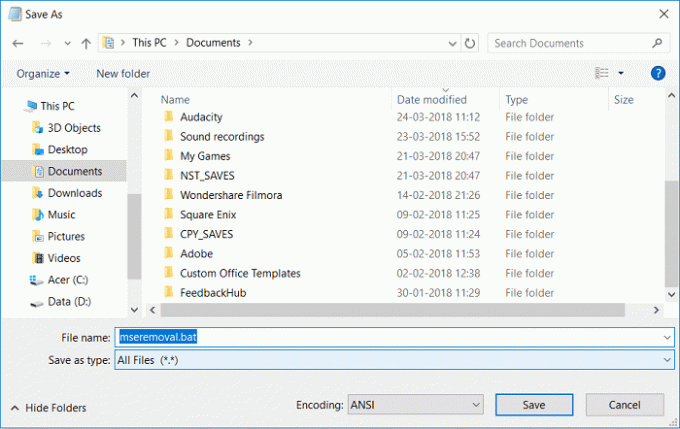
5. Перейдіть до місця, де ви хочете зберегти файл, а потім клацніть Зберегти.
6.Клацніть правою кнопкою миші на mseremoval.bat файл, а потім виберіть Запустити від імені адміністратора.
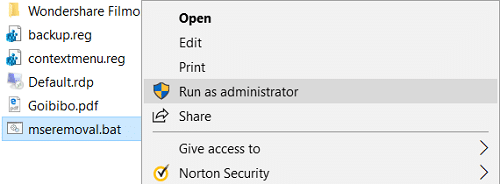
7. Відкриється вікно командного рядка, запустіть його, і як тільки воно закінчить обробку, ви зможете закрити вікно cmd, натиснувши будь-яку клавішу на клавіатурі.
8. Видаліть файл mseremoval.bat, а потім перезавантажте ПК, щоб зберегти зміни.
Спосіб 6. Видаліть Microsoft Security Essentials через реєстр
1. Натисніть Ctrl + Shift + Esc, щоб відкрити Диспетчер завдань.

2.Знайди msseces.exe, потім клацніть правою кнопкою миші та виберіть Завершити процес.
3. Натисніть клавішу Windows + R, потім введіть по черзі наступне та натисніть Enter:
net stop msmpsvc
sc config msmpsvc start= вимкнено
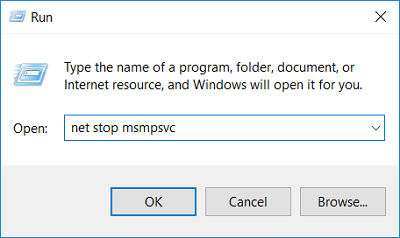
4. Натисніть клавішу Windows + R, а потім введіть regedit і натисніть Enter, щоб відкрити редактор реєстру.

5. Перейдіть до наступного розділу реєстру:
HKEY_LOCAL_MACHINE\SOFTWARE\Microsoft\Windows\CurrentVersion\Uninstall\Microsoft Security Essentials
6.Клацніть правою кнопкою миші ключ реєстру Microsoft Security Essentials і виберіть Видалити.
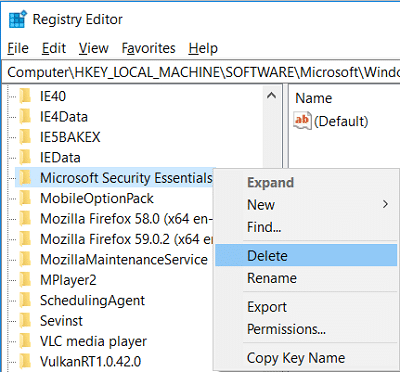
7. Аналогічно видаліть ключі реєстру Microsoft Security Essentials і Microsoft Antimalware з таких місць:
HKEY_LOCAL_MACHINE\SOFTWARE\Microsoft\Windows\CurrentVersion\Run\Microsoft Security Essentials. HKEY_LOCAL_MACHINE\SOFTWARE\Microsoft\Microsoft Security Essentials. HKEY_LOCAL_MACHINE\SOFTWARE\Microsoft\Microsoft Antimalware
8. Натисніть клавішу Windows + X, а потім виберіть Командний рядок (адміністратор).

9. Введіть таку команду в cmd відповідно до архітектури вашого ПК та натисніть Enter:
компакт-диск C:\Program Files\Microsoft Security Client\Backup\x86 (для 32-розрядної Windows)
компакт-диск C:\Program Files\Microsoft Security Client\Backup\amd64 (для 64-розрядної Windows)
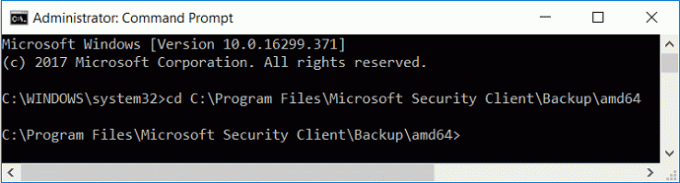
10. Потім введіть наступне та натисніть Enter, щоб видалити Microsoft Security Essentials:
Setup.exe /x
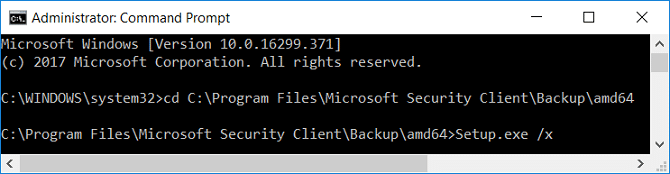
11. Програма видалення MSE запуститься, яка буде видалити Microsoft Security Essentials у Windows 10, потім перезавантажте комп’ютер, щоб зберегти зміни.
Спосіб 7. Використовуйте засіб видалення Microsoft Security Essentials
Якщо поки нічого не працює, то для видалення Microsoft Security Essentials ви можете завантажити за цим посиланням.
Рекомендовано:
- Як усунути проблему з чорним екраном Firefox
- Як встановити Google Assistant на Windows 10
- Автоматично вимикати сенсорну панель, коли підключена миша
- Видаліть рекламне програмне забезпечення та спливаючу рекламу з веб-браузера
Ось це у вас успішно Видаліть Microsoft Security Essentials у Windows 10 але якщо у вас все ще є запитання щодо цієї публікації, не соромтеся задавати їх у розділі коментарів.



